Comment Enregistrer une Webcam
Si vous souhaitez ajouter vos commentaires à la vidéo, le meilleur moyen est d'inclure l'enregistrement de votre webcam. Aujourd'hui, nous allons vous parler de Icecream Screen Recorder pour Windows et vous expliquer comment enregistrer une webcam avec ce logiciel. Vous trouverez ci-dessous des instructions claires et courtes en seulement 4 étapes et un aperçu des avantages de l'enregistreur d'écran.
1. Obtenez l'enregistreur de webcam
Téléchargez l'enregistreur de webcam gratuit pour Windows, installez-le et lancez-le.
2. Modifier les paramètres d'enregistrement de la webcam
Choisissez la webcam disponible avec laquelle vous souhaitez travailler. Spécifiez la forme de la fenêtre de la caméra : carré, carré avec coins arrondis ou cercle.
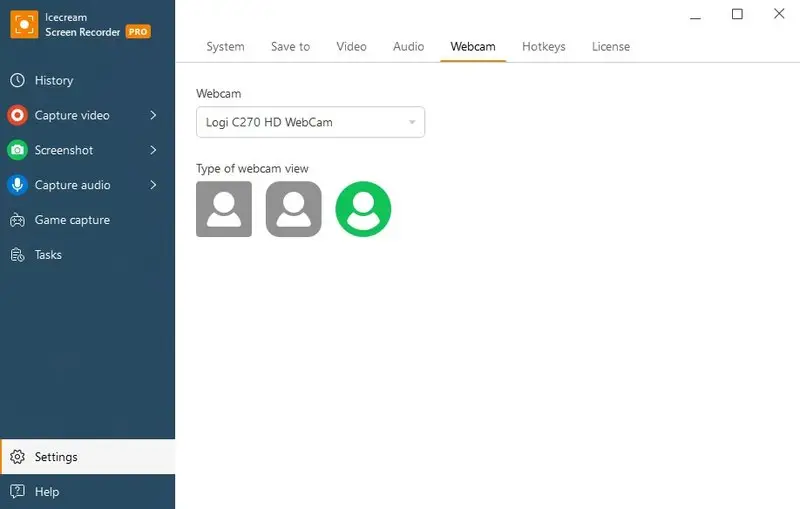
Ensuite, passons aux paramètres sonores si vous souhaitez enregistrer votre vidéo webcam avec une narration. Passez à l'onglet "Audio" pour vérifier si les options "Enregistrer le microphone" et "Enregistrer l'audio" sont activées. Vérifiez également que les égaliseurs se déplacent en même temps que le son généré.
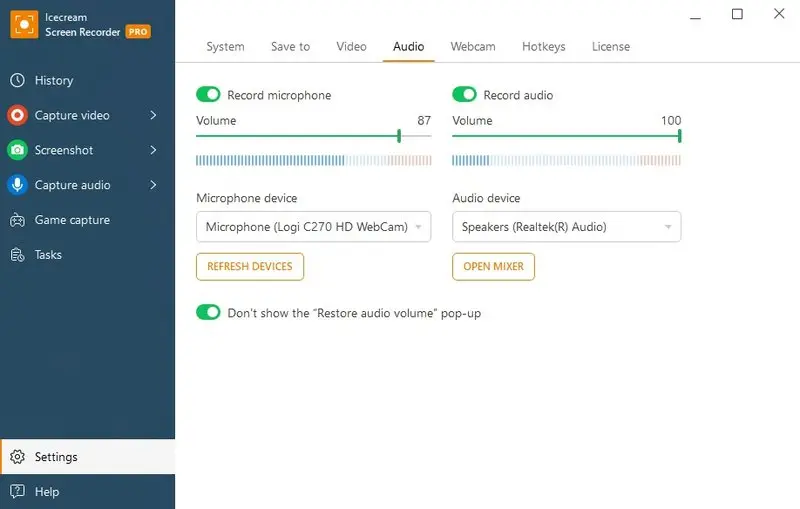
Dans l'onglet "Vidéo" de l'enregistreur webcam, vous pouvez définir le format de la vidéo de sortie (MP4, AVI, MOV ou WebM). Vous pouvez également régler la qualité de la vidéo, ajouter un filigrane et vérifier d'autres paramètres importants.
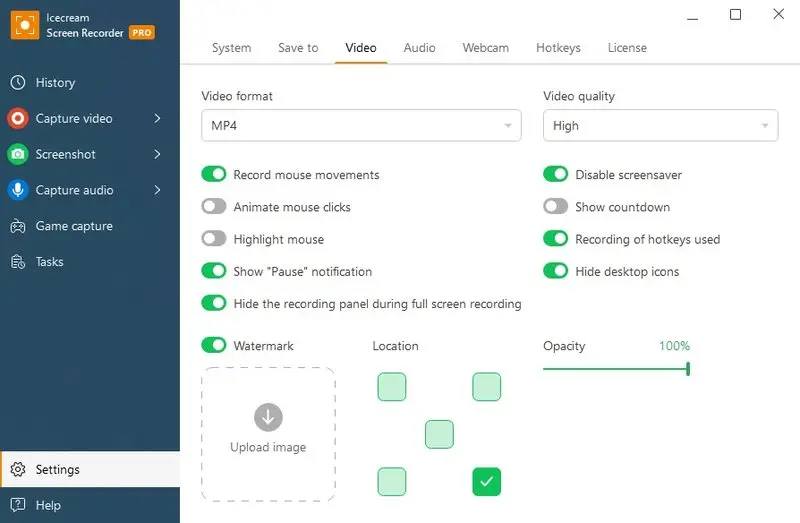
3. Enregistrer une vidéo avec webcam
Une fois tous les paramètres réglés, il est temps de capturer la vidéo de la webcam. Sélectionnez la zone d'enregistrement, puis cliquez sur le symbole de la caméra Web dans le panneau d'enregistrement de l'enregistreur d'écran. Ajustez la taille et la position de la fenêtre sur l'écran à l'aide des marqueurs situés sur les bords. Si nécessaire, double-cliquez dans la fenêtre de la webcam pour l'adapter à la zone sélectionnée.
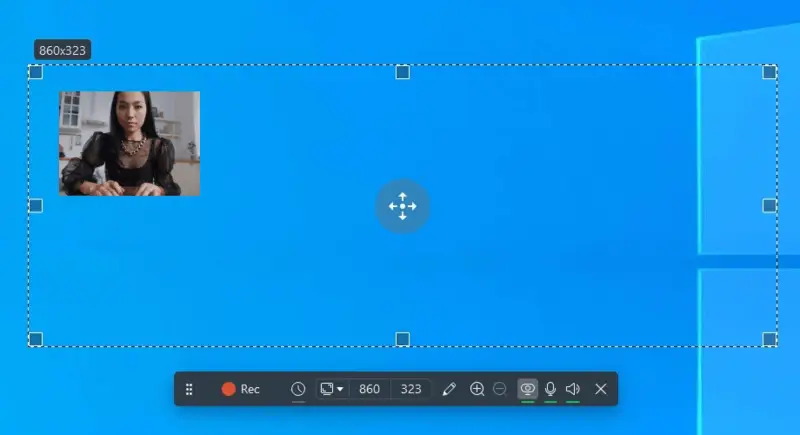
Appuyez sur le bouton "Rec" sur le panneau d'enregistrement de l'enregistreur de webcam. Cette touche ou la touche de raccourci F7 permet de lancer l'enregistrement. Les boutons "Pause" et "Reprise" permettent respectivement de mettre en pause et de reprendre le processus d'enregistrement.
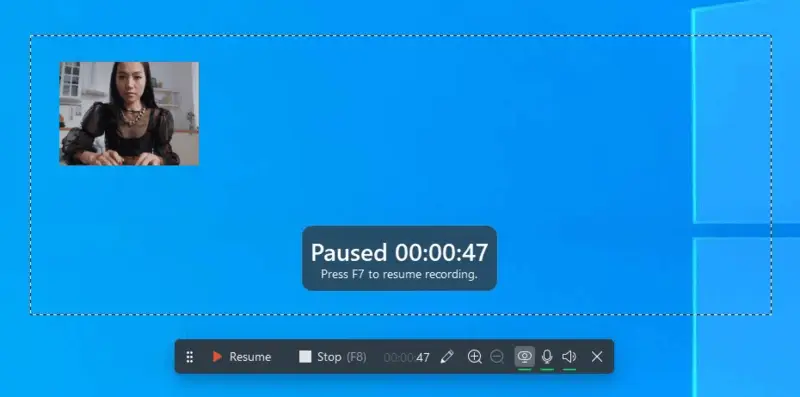
Le bouton "Stop" permet d'arrêter l'enregistrement de la webcam et de sauvegarder la vidéo. Pour cette action, il existe également une combinaison de touches de raccourci F8. Vous pouvez en trouver d'autres et les modifier dans l'onglet "Hotkeys" du panneau "Settings" du logiciel d'enregistrement d'écran.
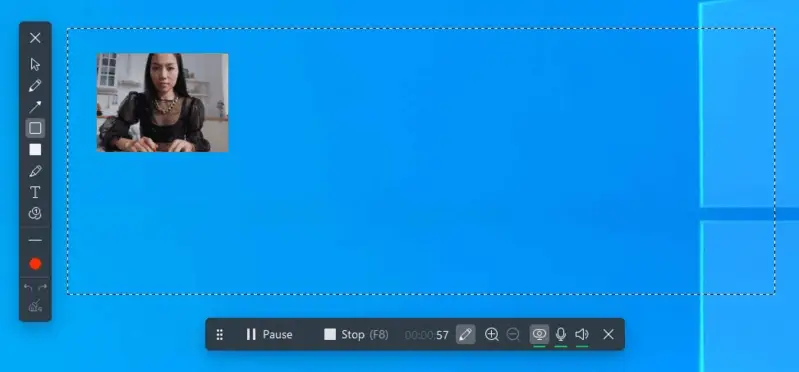
Vous pouvez utiliser le panneau "Dessin" pour annoter votre vidéo - ajouter du texte, des flèches et d'autres éléments graphiques. Les fonctions Annuler ou Effacer tout sont disponibles si vous changez d'avis.
4. Modifier, découper ou convertir la vidéo de webcam
Vous pouvez avoir besoin de peaufiner l'enregistrement de votre webcam. Cela se fait facilement avec cet enregistreur d'écran. Cliquez sur l'icône en forme de crayon qui répond à la vidéo dans l'onglet "Historique". Cela ouvrira l'éditeur vidéo intégré où vous pourrez découper, convertir et modifier votre fichier. Il est également possible de modifier la résolution ou la vitesse de la vidéo de la webcam.
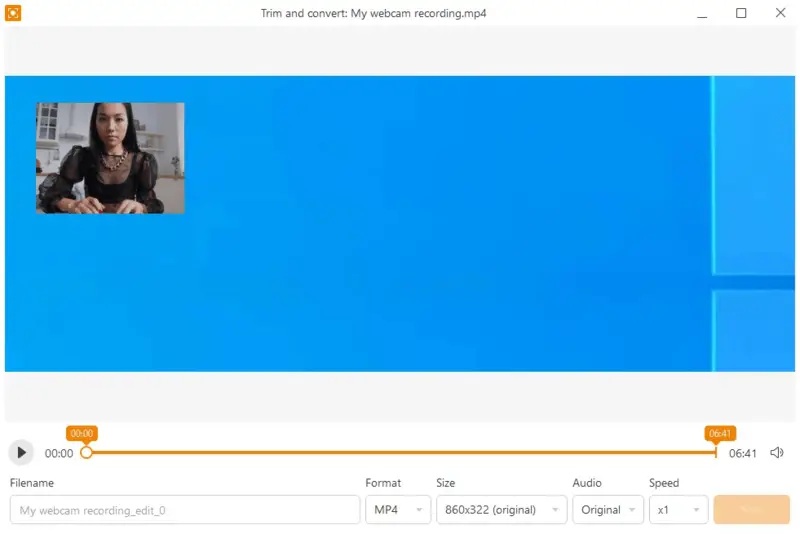
Déplacez le marqueur orange pour définir les nouvelles heures de début et de fin de la vidéo. Sélectionnez le nouveau format de sortie (MP4, AVI, MOV, GIF, WebM) pour convertir la vidéo avec un logiciel d'enregistrement de webcam. Entrez un nouveau nom de fichier, choisissez de couper le son et de modifier la vitesse de la vidéo. Cliquez sur le bouton " Enregistrer " pour appliquer les modifications à votre vidéo webcam.
Outils supplémentaires pour enregistrer la webcam
L'enregistreur de webcam gratuit vous permet de personnaliser très clairement le processus d'enregistrement de l'écran. Vous pouvez désactiver l'enregistrement du curseur et masquer les icônes du bureau. Ou, au contraire, animer les clics de la souris, mettre en évidence le curseur pour des instructions plus claires. Il est également possible d'afficher les touches de raccourci utilisées lors de l'enregistrement de la webcam.
Contrairement à de nombreux autres programmes dotés d'une fonction d'enregistrement de webcam, vous pouvez personnaliser son comportement après la création du fichier. Certains utilisateurs, par exemple, n'aiment vraiment pas être invités à entrer un nom de fichier pour chaque vidéo. Cela peut être très gênant, surtout si vous devez faire plusieurs captures d'écran. Vous pouvez également modifier ce paramètre dans le panneau de configuration d'Icecream Screen Recorder.
Pour plus de commodité, vous pouvez configurer toutes les combinaisons de touches de raccourci que vous prévoyez d'utiliser pendant l'enregistrement par webcam.
Avantage de ce logiciel d'enregistrement de webcam
- Logiciel d'enregistrement d'écran pour Windows 10, 11, 8 et 7 ;
- Enregistreur vidéo avec interface intuitive. La fenêtre de travail n'est pas surchargée, et les touches de raccourci vous aideront à travailler rapidement sur une vidéo de webcam ;
- Un grand nombre et une grande flexibilité de réglages. Vous pouvez améliorer la qualité de l'image, enregistrer un son avec un débit binaire élevé, faire des captures d'écran en haute résolution ;
- Il n'est pas nécessaire d'avoir une connexion Internet, vous pouvez donc enregistrer une webcam hors ligne.
- Commentez ce qui se passe sur l'écran lorsque vous enregistrez une vidéo. Cela s'avère utile lors de l'enregistrement de webinaires, de tutoriels, de réunions d'équipes et de contenus de divertissement lorsque vous souhaitez ajouter votre opinion ;
- Le programme ne nécessite pas beaucoup d'espace sur votre PC ;
- De grandes fonctions même dans la version gratuite de l'enregistreur d'écran ;
- Les fonctions par défaut sont prédéfinies pour le confort de l'utilisateur. Par exemple, tous les fichiers sont enregistrés sur le bureau, ce qui évite d'avoir à chercher dans plusieurs répertoires du disque dur ;
- Les touches de raccourci restent actives même après la fermeture de la fenêtre principale. Ainsi, l'utilisateur peut lancer l'enregistrement de la caméra web et de l'écran à tout moment ;
- L'enregistreur vidéo est localisé dans plusieurs langues différentes ;
- Le programme installe également tous les codecs vidéo et audio nécessaires ;
- Mises à jour constantes ;
- Possibilité de sauvegarder les enregistrements de la webcam dans votre propre cloud.
Comment enregistrer une webcam - Conclusion
Maintenant que vous savez comment enregistrer une webcam, vous pouvez facilement améliorer la qualité de votre contenu. Filmez des tutoriels sympas, des vidéos "let's play" et autres vidéos en qualité HD et bien plus encore !



